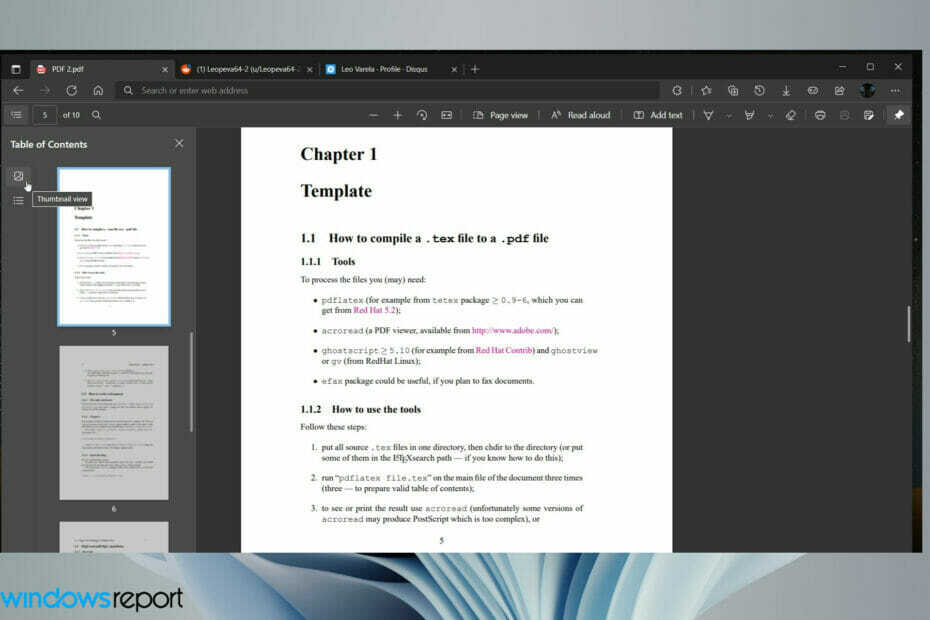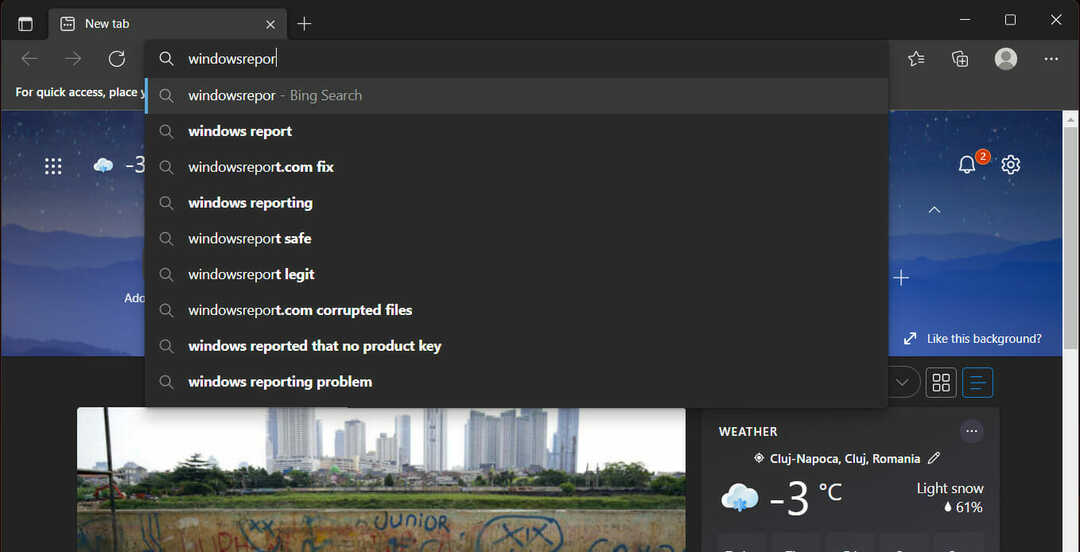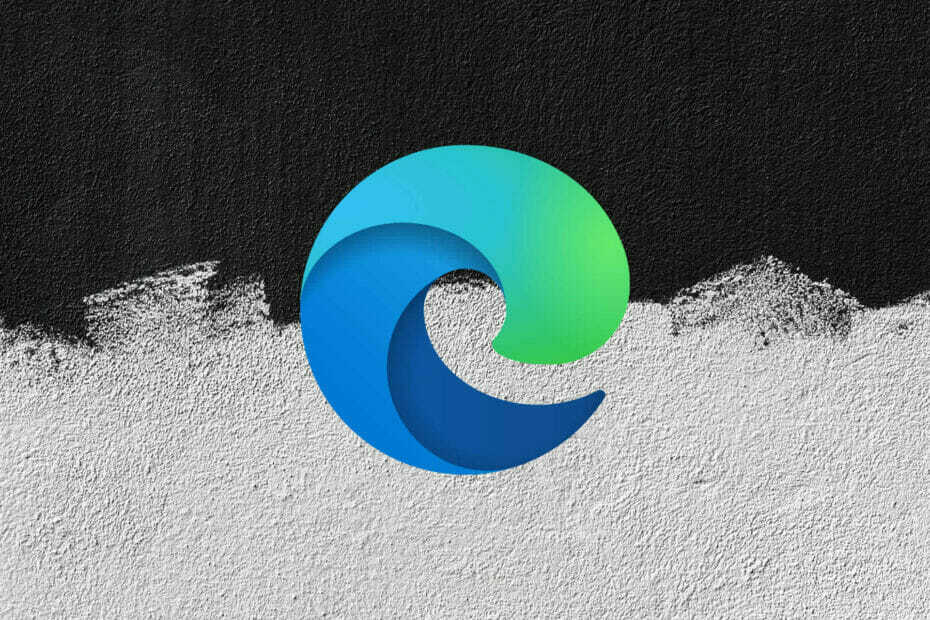Με Σουπρίγια Πράμπχου
Κάθε φορά που περιηγείστε σε διαφορετικούς ιστότοπους, θα βλέπετε και άλλες γλώσσες εκτός από τα αγγλικά. Ορισμένες ιστοσελίδες μεταφράζονται στην προεπιλεγμένη γλώσσα από τον μεταφραστή στο πρόγραμμα περιήγησης. Συνήθως το πρόγραμμα περιήγησης δεν ζητά να μεταφράσει τις ιστοσελίδες για τη δευτερεύουσα γλώσσα που έχει ορίσει ο χρήστης και μπορεί κανείς να συνεχίσει να διαβάζει την ιστοσελίδα ως έχει. Σε αυτό το άρθρο, θα σας δείξουμε πώς να προσθέσετε δευτερεύουσα νέα γλώσσα στο πρόγραμμα περιήγησης microsoft edge στα Windows 11
Πώς να προσθέσετε νέα γλώσσα στο πρόγραμμα περιήγησης Microsoft Edge σε υπολογιστή με Windows 11
Βήμα 1: Ανοίξτε το πρόγραμμα περιήγησης Microsoft edge
Τύπος Νίκη πληκτρολογήστε το πληκτρολόγιό σας και πληκτρολογήστε microsoftάκρη.
Επιλέγω Microsoft Edge εφαρμογή προγράμματος περιήγησης από τα αποτελέσματα αναζήτησης όπως φαίνεται παρακάτω.

Βήμα 2: Στο πρόγραμμα περιήγησης Microsoft Edge
Κάντε κλικ στην εμφάνιση περισσότερων (τρεις οριζόντιες κουκκίδες) όπως φαίνεται παρακάτω.
Στη συνέχεια, επιλέξτε Ρυθμίσεις από τη λίστα.

Βήμα 3: Στη σελίδα Ρυθμίσεις
Κάντε κλικ στο Γλώσσες στο αριστερό παράθυρο του παραθύρου.

Βήμα 4: Στη σελίδα Γλώσσες
Κάντε κλικ στο Προσθήκη γλωσσών κουμπί στο Γλώσσα επιλογή όπως φαίνεται στην εικόνα.

Βήμα 5: Στο παράθυρο Προσθήκη γλωσσών
Πληκτρολογήστε οποιαδήποτε γλώσσα (π.χ.:- Χίντι) στη γραμμή αναζήτησης όπως φαίνεται παρακάτω.
Στη συνέχεια, επιλέξτε το πλαίσιο ελέγχου γλώσσας από τα αποτελέσματα αναζήτησης.
Επιτέλους Κάντε κλικ Προσθήκη.

Βήμα 6: Μόλις τελειώσετε, μπορείτε να παρατηρήσετε ότι η γλώσσα που προστέθηκε φαίνεται κάτω από τις προεπιλεγμένες γλώσσες Αγγλικά.

Αυτά είναι όλα παιδιά.
Ελπίζω ότι αυτό το άρθρο ήταν ενημερωτικό και χρήσιμο.
Παρακαλούμε αφήστε μας σχόλια παρακάτω.
Ευχαριστούμε που το διαβάσατε.